při prvním spuštění prohlížeče pravděpodobně chcete načíst stránku, která vám umožní přístup k nejčastěji potřebným informacím. Pomocí těchto kroků můžete dosáhnout více nastavením výchozí domovské stránky v prohlížeči Google Chrome.
Chrome pro Windows, macOS, Linux & ChromeOS
- otevřete Chrome a poté vyberte ikonu „Menu“ located umístěnou v pravém horním rohu a poté vyberte „Nastavení“.
- Přejděte dolů do sekce „vzhled“.
- ujistěte se, že volba „Zobrazit tlačítko domů“ je zapnutá.
- vyberte „Nová stránka karty“ nebo vyberte jinou možnost pro nastavení vlastní domovské stránky.
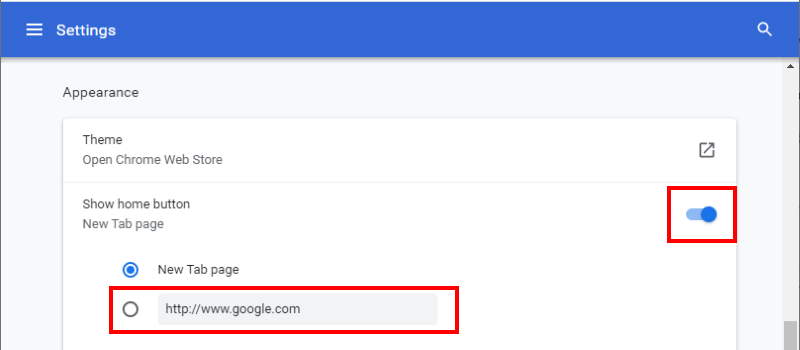
Chrome pro Android & iOS
nastavení výchozí domovské stránky pro nové karty
- Otevřete aplikaci Chrome.
- vyberte ikonu“ Menu “ ⁝ umístěnou v pravém horním rohu.
- Zvolte „Nastavení“.
- Vyberte „Domovská Stránka“.
- ujistěte se, že je domovská stránka zapnutá. Klepněte na „Otevřít tuto stránku“ a zadejte adresu URL, kterou chcete nastavit jako domovskou stránku.
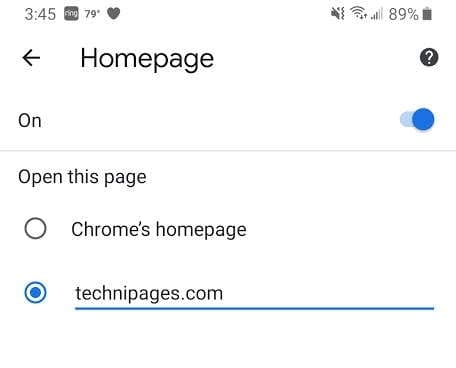
nastavení více domovských stránek
pokud používáte více webů a chcete mít při spuštění prohlížeče Chrome různé možnosti domovských stránek, můžete pomocí těchto kroků vytvořit ikonu domovské obrazovky:
- do adresního řádku zadejte adresu webové stránky a poté vyberte možnost „Nabídka“ ⁝ > „přidat na domovskou obrazovku“.
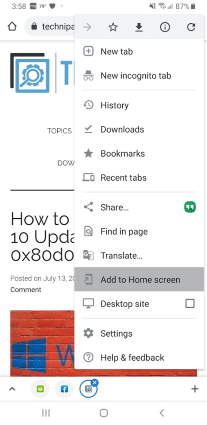
- v případě potřeby upravte název ikony. Po dokončení vyberte „Přidat“.
- potvrďte tuto akci výběrem možnosti „Přidat“ na další obrazovce. Ikona zástupce bude přidána na domovskou obrazovku, která se otevře a přenese vás přímo na tuto stránku.
doufám, že vám tato příručka pomohla úspěšně nastavit domovskou stránku v prohlížeči Google Chrome. Máte nějaké dotazy? Nechte jeden dole.